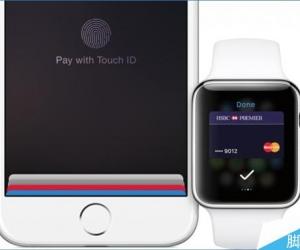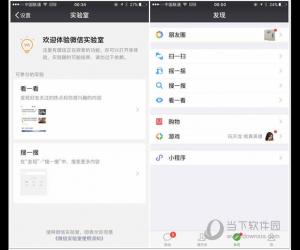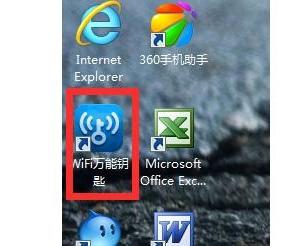PS颜色替换功能使用体验,图片调色更方便
发布时间:2019-08-15 17:27:45作者:知识屋
众所周知,Photoshop的图片处理功能非常强大,对图片进行简单调色更是不在话下,之前小编也有介绍一些有关PS调色技巧,想必大家已经掌握了。为了帮助新手小白更快入门,我们今天再来学习使用PS替换颜色功能,请看文章说明。
如何使用PS软件对图片颜色进行替换?
打开Photoshop软件,导入一张图片素材,在菜单栏中点击【图像】——【调整】——【替换颜色】,
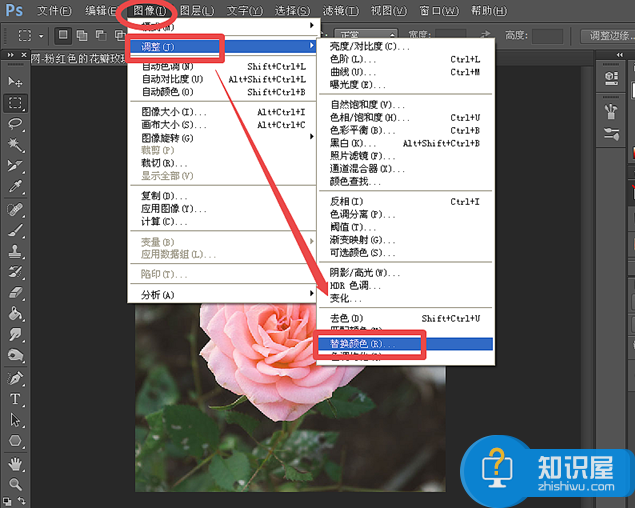
选择吸管工具,点击花朵外围的颜色,如图,
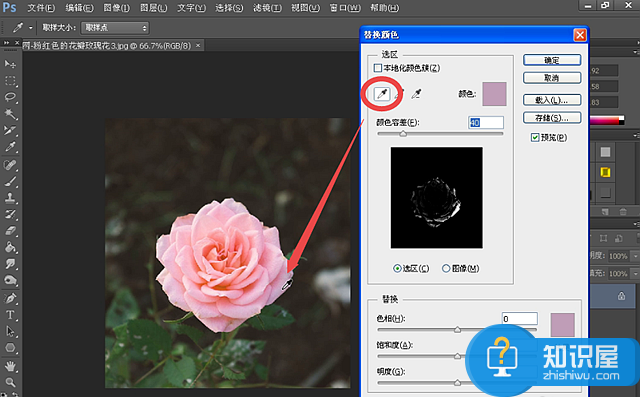
然后选择【添加到取样】吸管工具,点击花朵其它位置的颜色,如图,
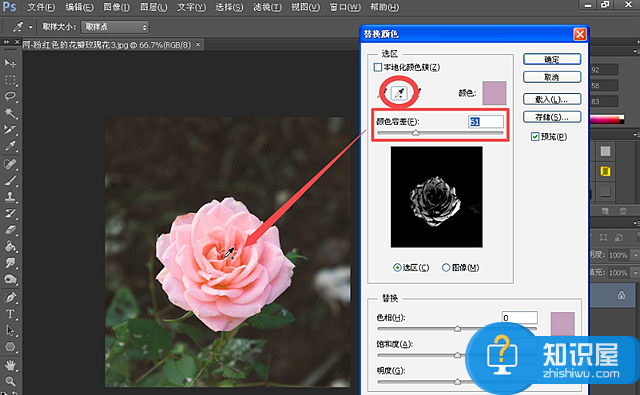
接着适当调整【色相】、【饱和度】、明度的参数,如图,
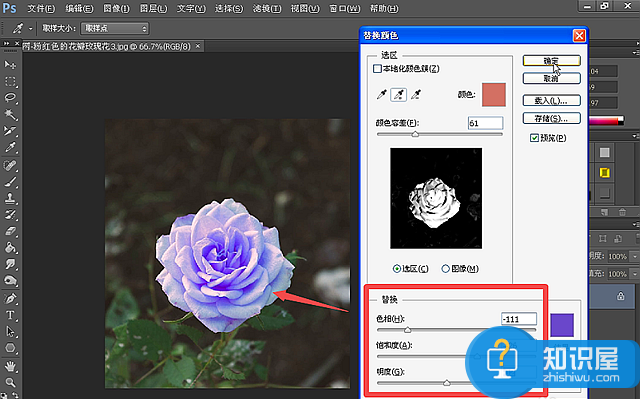
现在已经成功替换了图片颜色,最终效果如图,
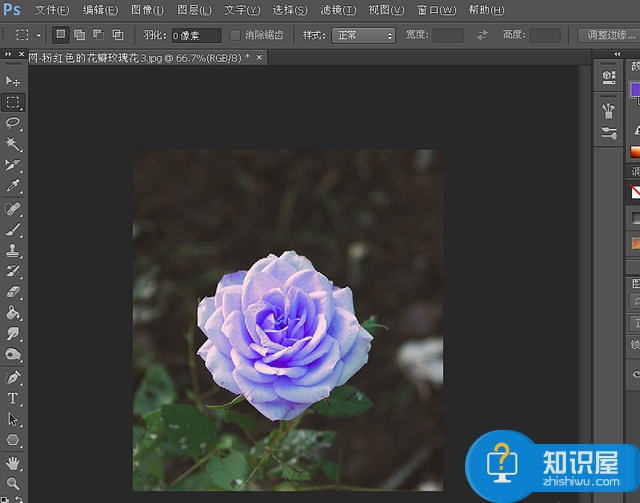
想了解更多有关PS修图技巧,请继续关注wmzhe.com。
(免责声明:文章内容如涉及作品内容、版权和其它问题,请及时与我们联系,我们将在第一时间删除内容,文章内容仅供参考)
知识阅读
软件推荐
更多 >-
1
 一寸照片的尺寸是多少像素?一寸照片规格排版教程
一寸照片的尺寸是多少像素?一寸照片规格排版教程2016-05-30
-
2
新浪秒拍视频怎么下载?秒拍视频下载的方法教程
-
3
监控怎么安装?网络监控摄像头安装图文教程
-
4
电脑待机时间怎么设置 电脑没多久就进入待机状态
-
5
农行网银K宝密码忘了怎么办?农行网银K宝密码忘了的解决方法
-
6
手机淘宝怎么修改评价 手机淘宝修改评价方法
-
7
支付宝钱包、微信和手机QQ红包怎么用?为手机充话费、淘宝购物、买电影票
-
8
不认识的字怎么查,教你怎样查不认识的字
-
9
如何用QQ音乐下载歌到内存卡里面
-
10
2015年度哪款浏览器好用? 2015年上半年浏览器评测排行榜!